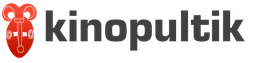Где на билете номер бронирования аэрофлот. Расшифровка электронного билета на самолет. Электронный билет — общие данные
Проверить бронь авиабилета можно с помощью онлайн-сервисов. Для этого вам необходимо знать номер бронирования и правильное написание вашей фамилии на английском языке. Где получить информацию о забронированном авиабилете и как это правильно сделать, а также о возникающих попутно вопросах мы расскажем ниже.
Что значит «проверить электронный билет на самолет»?
Покупая электронные авиабилеты впервые, многие задаются вопросом: «А не обманет ли меня авиакомпания, и где можно проверить бронь авиабилета?».
Давайте сначала разберемся, что такое электронный авиабилет. Это документ, который содержит сведения о вас, авиарейсе и местах убытия и прибытия.
Система электронных билетов впервые была применена в США в 1996 году. А уже с 2008 года Международная Ассоциация Воздушных Перевозок ввела эту форму в качестве обязательной. Итак, в чем же отличие электронного авиабилета от обычного?
Начнем с того, что у вас на руках не будет распечатанного бумажного варианта билета, с которым вы привыкли иметь дело. Все данные о покупаемом вами электронном билете вносятся на сервер авиакомпании и хранятся там определенное количество времени.
То есть вам не нужно ничего распечатывать и предъявлять чеки по оплате билета; при регистрации вы просто показываете свой паспорт (на который был куплен билет) и получаете посадочный талон.
Не стоит переживать и по поводу того, что билет может «потеряться». Электронный билет не потеряется никогда, так как сведения о нем архивируются и вносятся на сервер авиаперевозчика. Даже если произойдет сбой в компьютерной системе, все данные будут разархивированы, и ваша бронь не пропадет.
Чтобы вам было спокойнее, вы всегда можете проверить бронь авиабилета с помощью онлайн-серверов. Зайдите на сайт авиакомпании, введите все требуемые данные (как правило, это номер брони и фамилия), и система выдаст информацию о купленном вами электронном билете.
Код бронирования на электронном билете
Что же такое код бронирования, который нам так необходим для проверки электронного билета?
Код бронирования - это буквенно-цифровой код, состоящий из 6 символов. Указывается на билете или в маршрутной квитанции.
Как правило, на английском языке строчка, содержащая код бронирования, называется «BOOKING REFERENCE» или «BOOKING REF». На русском языке эта строка может именоваться «ДАННЫЕ БРОНИРОВАНИЯ» или «ДАННЫЕ БРОН».
Как проверить бронь авиабилета?
Проверить электронный билет можно несколькими способами:
Не знаете свои права?
- Позвонить по телефону «горячей» линии в авиакомпанию, где вы бронировали билет. Оператор уточнит у вас код бронирования и ваши контактные данные, после чего определит, есть ли такая бронь, и сообщит все координаты вашего перелета. Такой вариант удобен еще и тем, что вы можете узнать всю информацию по одному коду бронирования (если не знаете, на кого был оформлен авиабилет).
- Проверить бронь билета онлайн: на сайте авиакомпании, в которой был куплен билет, или с помощью систем бронирования авиабилетов.
На сегодняшний день существует 4 большие системы бронирования электронных билетов:
- Amadeus (сайт www.checkmytrip.com);
- Galileo (www.viewtrip.com);
- Sabre (www.virtuallythere.com);
- Сирена - Трэвел (www.myairlines.ru).
Как правило, если вы бронируете тур через туристическое агентство, а не напрямую через авиакомпанию, то представители турагентства должны вам сообщить, на каком из этих сайтов вы сможете посмотреть бронь своего билета.
Принцип пользования данными системами весьма прост: проходите по ссылке на сайт, перед вами открывается окошко с таблицей, куда необходимо ввести код бронирования и вашу фамилию (как в загранпаспорте, если вы летите за границу, или как в российском паспорте, если осуществляете перелет по России).
Если вдруг у вас на руках нет кода бронирования, а остался только номер электронного билета и фамилия пассажира, то можно воспользоваться сервисом OneTwoTrip (https://secure.onetwotrip.com/ticket/).
Как проверить электронный авиабилет на его актуальность?
Бывают ситуации, когда за несколько дней перед вылетом или в день вылета авиакомпания отменяет рейс. Это может произойти по различным причинам: нелетная погода, забастовка служащих, отсутствие свободных самолетов и т. д.
Если вы бронировали билет через посредника (туристическое агентство), то он должен вас об этом уведомить. Но как быть в ситуации, когда посредник оказался недобросовестным?
Вы также заходите на сайт, где смотрели подтверждение брони авиабилета, и уточняете статус рейса. Если вы видите надпись «Подтвержден», никаких проблем нет. Но если в этой графе написано «Не подтвержден», то звоните в авиакомпанию и уточняйте детали.
Естественно, без билета вас никто не оставит. Как показывает практика, осуществить перелет может другая авиакомпания, о чем вам и сообщат по телефону «горячей» линии.
Нюансы, о которых стоит знать!
Если при бронировании электронного авиабилета вами была допущена одна из следующих ошибок, то не стоит пугаться, а просто четко следуйте инструкциям.
- Вы неверно указали фамилию пассажира. Это ошибка серьезная, так как при несовпадении данных паспорта и билета вас могут не пустить на борт. Чтобы исправить это, позвоните в авиакомпанию или агентство, где бронировали билет, и выясните, как вам поступить.
- Если ошибка в данных паспорта или в написании адреса электронной почты, также звоните в агентство или авиакомпанию и просите внести изменения.
- Если вы выбрали не тот маршрут или рейс. Билеты в бизнес-класс, как правило, обмениваются. А вот если у вас эконом-класс, то вопрос будет решен по усмотрению компании. Возможно, вам придется доплатить определенную сумму.
После внесения всех изменений попросите, чтобы вам прислали новый электронный билет на электронную почту, и еще раз внимательно проверьте всю внесенную информацию!
Расскажем о PNR в электронном билете, что это такое и где находится нужный шифр. Именно данная надпись дает возможность проверить всю необходимую информацию о предстоящем перелете и убедиться, что при покупке проездного документа через интернет вас не обманули.
Но не всегда неопытные пассажиры знают, где искать эти обозначения, зачем они нужны и что получится узнать с их помощью. Поэтому стоит подробнее рассказать о том, что содержится в присланной на электронный адрес маршрутной квитанции.
Если раньше приобрести любые документы на проезд автобусом, поездом или самолетом можно было только в официальных кассах города или на вокзале, то сегодня путешествия стали более доступными и простыми в плане организации. Сидя дома или в перерыве на работе можно найти самый подходящий вариант маршрута, определиться с перевозчиком, выбрать место в салоне, уточнить дату и другие нюансы.

У покупки авиабилетов онлайн множество преимуществ:
- не нужно ехать в аэропорт;
- не придется тратить полдня на дорогу туда и обратно, а также стоять в очереди;
- можно не спеша выбрать все желаемые условия перелета;
- доступно определиться не только с перевозчиком и направлением, но и найти самый дешевый билет;
- такой проездной документ никто не украдет и даже потерять его сложно;
- не нужно с собой брать целую папку бумаг в аэропорт, достаточно лишь предъявить паспорт при посадке.
Не удивительно, что все чаще современные туристы прибегают именно к такому способу покупки билетов и даже регистрации на рейс. Но новичков может пугать потенциальная опасность и ненадежность приобретаемого документа. Поэтому стоит убедиться, что выбранный вами ресурс является легальным и действительно сотрудничает с определенными авиалиниями.
После подтверждения оплаты билета на электронную почту или на телефон приходит так называемая маршрутная квитанция. В ней есть вся необходимая информация о выбранном рейсе, а также данные пассажира, по которым можно подтвердить, кому он принадлежит. Это электронная версия проездного документа, который раньше получали в кассе в бумажном виде. Его также можно распечатать на любом устройстве.
Что такое PNR?
По сути, это тот же , только с другим обозначением. Так, при путешествии в пределах РФ, например, с помощью компании Аэрофлот, можно получить билет, на котором данные указаны в виде 5 символов. Согласно международным правилам, такой шифр состоит из 6 букв или цифр в разной комбинации.

Именно данный код подтверждает то, что вы приобрели авиабилет, он подлинный и на нем отображается вся необходимая информация о пассажире и предстоящем рейсе. Если ввести его на любом сайте, где доступно проверить бронирование документов, то только при предоставлении данного шифра можно подтвердить выбранный и оплаченный маршрут.
Изучаем билет
Сразу при получении квитанции на электронный адрес нужно тщательно ее просмотреть и убедиться в правильности всех данных. Кроме кода PNR, в ней обязательно должно быть указано следующее:
- Фамилия и имя пассажира, чаще на английском языке, так что здесь нужно быть особо внимательным, чтобы убедиться в правильности каждой буквы, для чего сверьте запись с загранпаспортом.
- Номер авиабилета, хотя интернет-посредники могут его и не указать.
- Имя перевозчика, который будет совершать перелет, часто подлинность документа и всю информацию о маршруте можно проверить на официальном сайте авиалинии.
- Номер, время и дата рейса.
- Сведения об оплате (номер кредитной карты, стоимость).
- Тариф или выбранный класс поездки.
- Другие условия перелета, если они были указаны при оформлении.
- Статус – оплачен или нет и т. д.

airlines-inform.ru
Если вы нашли хоть малейшую ошибку в указанных данных, нужно как можно раньше обратиться к сотрудникам авиалинии и попросить исправить опечатки. Иногда при регистрации билета в личном кабинете на сайте можно сделать большую часть корректировок самостоятельно. Иногда это предполагает штраф, в других случаях – бесплатно. Все зависит от правил перевозчика, самого посредника и выбранного класса билета.
Функции и расположение
Поскольку сегодня нет стандартного образца оформления проездных документов, у каждой компании маршрутная квитанция выглядит по-разному. Не всегда новичок сразу может найти необходимую информацию. Код бронирования или PNR чаще всего указан в верхней части, справа или слева.

Например, электронный билет Onur Air прописывает данный шифр в виде шести латинских букв вверху сразу после названия авиакомпании. Дальше видны данные о номере рейса и другая важная информация для пассажира.
Неопытных туристов волнует вопрос, зачем нужен этот код и понадобится ли он? Так, с помощью PNR можно:
- проверить подлинность билета, не обманули ли вас при покупке документа;
- просмотреть всю информацию о предстоящем рейсе, проследить за изменениями;
- его указывают при регистрации и получении посадочного талона;
- обменять билет на другой или вернуть обратно.
Видео: электронные билеты.
Проблемы подтверждения
Иногда при использовании нового ресурса для покупки авиабилета человек слишком переживает, не обманули ли его и действительно ли совершено бронирование места на нужный рейс. Для этого заходят на сайт и с помощью кода PNR проверяют достоверность данных.

Но бывает и так, что система не находит билет по коду бронирования.
Объяснений этому не так уж и много:
- Если вы совершили покупку только что, значит, процесс бронирования еще не успел завершиться, и информация не попала в общую базу данных. На все нужно время, поэтому стоит проверить его через несколько дней.
- В другом случае оказывается, что вы воспользовались недобросовестным ресурсом и деньги потрачены зря. Такое происходит, если искать слишком дешевые предложения на непроверенных сайтах или покупать билеты в социальных сетях у незнакомцев.
Когда возникают какие-либо вопросы, лучше перезвонить в службу поддержки авиакомпании и уточнить все нюансы. А чтобы не попасть в ловушку мошенников, пользуйтесь только проверенными и официальными ресурсами в интернете.
Чтобы улететь на самолете, одного авиабилета недостаточно. Нужно еще зарегистрироваться. Так принято, таковы правила.
Онлайн-регистрация возможна в том случае, если ранее Вы купили авиабилет на сайте Аэрофлота.
Многие авиапассажиры регистрируются прямо в аэропорту непосредственно перед вылетом, для чего заранее приезжают в аэропорт. Для регистрации в аэропорту пассажиру нужно иметь с собой паспорт, по которому приобретался авиабилет.
Обладатели авиабилетов некоторых авиакомпаний могут пройти регистрацию, не приезжая в аэропорт, а заранее, пользуясь компьютером и Интернетом. Пассажиры Аэрофлота имеют такую возможность – зайти на сайт Аэрофлота, и Онлайн -регистрация к Вашим услугам.
Важные моменты
Пройти регистрацию на рейс можно:
- онлайн с помощью компьютера и Интернета, при этом на сайте Аэрофлота можно НЕ регистрироваться (личный кабинет НЕ обязателен),
- либо в аэропорту вместе с остальными пассажирами рейсов Аэрофлота в порядке общей очереди.
Если Вы на сайте Аэрофлота (aeroflot.ru) , то удобно там же пройти Онлайн-регистрацию. Кстати, понятия «онлайн-регистрация» и «электронная регистрация» означают одно и тоже.
На сайте Аэрофлота можно зарегистрироваться онлайн, выбрать места в салоне места, распечатать посадочный талон и, при отсутствии багажа, с этим талоном сразу идти на паспортный и таможенный контроль для заграничных рейсов, на предрейсовый контроль и на посадку для заграничных и внутренних рейсов.
При наличии багажа, помимо электронной регистрации, нужно еще пройти обычную регистрацию, но на специальных стойках регистрации (если они есть в аэропорту), которые называются Drop-box. При отсутствии таких специальных стоек регистрации и при наличии у пассажира багажа придется все равно идти на обычную регистрацию вместе с остальными пассажирами, увы.
На сайте Аэрофлота Онлайн-регистрацию можно проходить за сутки (то есть за 24 часа) до вылета. Например, если рейс 2 августа в 8.20 утра, то пройти регистрацию можно утром 1 августа, начиная с 8.20.
Обычную регистрацию в аэропорту на рейс Аэрофлота можно выполнить в сроки, которые указывает Аэрофлот. Это может быть как за 2 часа до вылета рейса, так и за 6 часов, или даже за 24 часа, если, конечно, пассажиру интересно эти 20 с лишним часов после прохождения регистрации находиться в аэропорту отправления.
1 Сайт Аэрофлота Онлайн-регистрация
Итак, авиабилет на сайте Аэрофлота купили, распечатали. Чтобы пройти Онлайн-регистрацию, заходим на главную страницу сайта (aeroflot.ru) за сутки до вылета самолета:

Рис. 1 На главной странице официального сайта Аэрофлота находим ссылку на Онлайн-регистрацию
- Кликаем по ссылке «Онлайн-сервисы» (цифра 1 на рис. 1),
- в появившемся меню щелкаем по опции «Онлайн-регистрация» (цифра 2 на рис. 1).
2 Соглашаемся с условиями Онлайн-регистрации
Откроется окно «Онлайн-регистрации» (рис. 2):

Рис. 2 Знакомимся с условиями онлайн-регистрации и ставим галочку, что согласны с ними
Страница Онлайн-регистрации очень длинная (на рис. 2 приведен ее сокращенный вариант). На этой странице есть много ссылок на полезную информации по Онлайн-регистрации, по перевозке багажа, есть FAQ (часто задаваемые вопросы).
На этой странице есть цитата Аэрофлота (рис. 2):
«Внимание!
Наличие бумажного посадочного талона обязательно для прохождения к выходу на посадку. В случае, если Вы не смогли распечатать посадочный талон дома, Вы можете распечатать посадочный талон в киосках самостоятельной регистрации в аэропорту.»
Это хороший совет от Аэрофлота, но при одном условии: если находишься «в родных пенатах», где все по-русски и, как известно, дома родные стены помогают.
А как быть в других условиях, когда языка не знаешь, а лететь надо? Можно подойти на регистрацию (увы, в порядке обшей очереди), показать на телефоне, на планшете или как-то иначе объяснить, что есть Онлайн-регистрация, но нет «принта», то есть, нет распечатки посадочного талона. Если взаимопонимание с сотрудником аэропорта на стойке регистрации будет достигнуто, то Вам распечатают его тут же без проблем с теми местами и параметрами, которые Вы забронировали при Онлайн-регистрации.
В конце страницы (рис. 2, цифра 1) щелкаем в окошке напротив надписи «Подтвердите, что Вы ознакомились и согласны с условиями онлайн регистрации», чтобы появилась галочка.
После появления галочки произойдет чудо: кнопка «Продолжить» (цифра 2 на рис. 2) преобразится в радостный оранжевый цвет и станет кликабельной. Значит, нам туда дорога: кликаем по кнопке «Продолжить» и попадаем на старт процедуры Онлайн-регистрации пассажиров.
3 Вводим код бронирования и фамилию пассажира для Онлайн-регистрации

Рис. 3 Ввод кода бронирования и фамилии или Старт процедуры регистрации пассажиров
Код бронирования (цифра 1 на рис. 3) выдается на сайте Аэрофлота при бронировании (покупке) авиабилета. Его можно сразу записать себе в блокнотик (дешево, надежно и практично) после покупки авиабилета.
Код Аэрофлота состоит ТОЛЬКО из латинских (английских) букв, например, FFHIWH.
Еще можно распечатать авиабилет, тогда в распечатке в правом верхнем углу легко найти код бронирования. Также код бронирования при заказе авиабилета приходит к Вам:
- по SMS на мобильный телефон (если номер телефона был верно указан при бронировании),
- по e-mail (не забудьте проверить папку «Спам», если в папке «Входящие» нет письма от Аэрофлота).
3.1 Как узнать код бронирования, если авиабилет куплен через посредника?
Если Вы покупали билет на рейс Аэрофлота через посредников, например, через сервис туту, тогда у Вас на руках, скорее всего номер заказа на этом сервисе, в который входят не только латинские буквы, но и цифры.
В этом случае код для онлайн бронирования на сайте Аэрофлота можно узнать непосредственно у этого посредника. С посредником можно связаться, например, по телефону и по номеру своего заказа узнать код бронирования для онлайн-регистрации на сайте Аэрофлота.
Если код бронирования есть, то онлайн регистрацию на сайте Аэрофлота можно будет пройти без проблем.
Вводим на странице сайта «Онлайн-регистрация» (рис. 3):
- Код бронирования (цифра 1 на рис. 3),
- фамилию (латинскими буквами) пассажира, который покупал (бронировал) авиабилеты на регистрируемый рейс – цифра 2 на рис. 3.
Как и код бронирования, фамилию пассажира тоже неплохо записать в блокнотик после бронирования (покупке) электронного билета. Представим себе, что покупатель имел фамилию Поколеносинеморепереходящий. А как это будет выглядеть при написании латинскими буквами? Сможете ли Вы воспроизвести свою фамилию латиницей дважды в разное время, причем так, чтобы эти два написания не отличались друг от друга? Вот, именно поэтому фамилию латиницей лучше записать в блокнотик вместе с кодом бронирования.
Серая кнопка «Поиск» (цифра 3 на рис. 3) станет яркой после заполнения полей 1 и 2 на рис.3, кликаем по ней. Теперь Аэрофлот приступает к Поиску авиабилета с введенными данными по своей базе данных.
4 Что нельзя перевозить с собой
Пока Аэрофлот ищет наш билет по базе данных, чтобы мы не скучали, он перебрасывает нас на страницу «Опасные вещества и запрещенные к перевозке предметы». В этот список входят:
- Намагниченные вещества
- Токсичные, ядовитые и отравляющие вещества
- Воспламеняющиеся твердые вещества
- Сжатые и сжиженные газы
- Токсичные вещества
- Взрывчатые вещества и оружие
- Легковоспламеняющиеся жидкости
- Радиоактивные материалы
- Окисляющие вещества и органические перекиси
- Едкие и коррозирующие вещества
и цитата с сайта про жидкости:
Емкостью более 100 мл к перевозке не принимаются даже в том случае, если емкость заполнена лишь частично. Исключение по перевозке имеют лекарства, детское питание и специальные диетические потребности.
Знакомимся с вышеперечисленным списком и жмем на кнопку «Продолжить регистрацию».
5 Выбор пассажиров для Онлайн-регистрации
Открывается следующая страница Онлайн-регистрации – «Выбор пассажиров» (рис. 4):

Рис. 4 Выбор пассажиров для онлайн-регистрации
- Проверяем имена, фамилии пассажиров, (теперь именно проверяем, а не вписываем, поскольку Аэрофлот хранит в своей базе ФИО пассажиров, которые были указаны при бронировании и покупке авиабилетов),
- ставим галочки (цифры 1 и 2 на рис. 4), либо можно поставить галочку возле надписи «выбрать всех пассажиров, готовых к регистрации (и в скобочках указывается количество таких пассажиров, в данном случае их двое, как показано на рис. 4)» ,
- кликаем по кнопке «Выберите место» для первого пассажира (цифра 3 на рис. 4). Конечно, тем, кто любит делать все наоборот, можно начать выбирать место для второго пассажира, так сказать, с конца. Но все-таки лучше, чтобы потом не запутаться, выбирать места для пассажиров в порядке их нумерации. Сначала для первого, потом для второго, … и так далее.
6 Выбираем места в самолете
Затем предоставляется возможность выбрать место в салоне самолета для первого пассажира:

Рис. 5 Выбор места для первого регистрируемого пассажира
На представленной схеме мест в самолете выбираем свободное место (цифра 1 на рис. 5), щелкаем по кнопке «Сохранить» (цифра 2 на рис. 5). Если при выборе места для пассажира что-то пошло не так, тогда щелкаем по кнопке «Вернитесь к началу регистрации» (цифра 3 на рис. 5).
Хочу обратить Ваше внимание на то, что схема самолета, на которой можно выбирать место для пассажира, выглядит на экране компьютера намного больше, чем на рисунке 5. На экране компьютера виден весь самолет, все ряды кресел, видно где находится крыло самолета (для тех, кто любит или наоборот не любит «сидеть на крыле») и т.д. На рис. 5 показан лишь маленький кусочек картинки самолета, просто для экономии места, чтобы картинка не была по размеру больше, чем вся статья про Онлайн-регистрацию на сайте Аэрофлота.
Аналогично выбираем место в самолете для второго пассажира. В итоге получаем подтверждение выбора мест в самолете (рис. 6):

Рис. 6 Завершение выбора мест для регистрируемых пассажиров
7 Заветная кнопка «Регистрация»
Места в самолете выбраны, и мы выходим на финишную прямую: жмем на кнопку «Регистрация» (рис. 7). Собственно, ради нажатия на эту кнопку было проделано все то, о чем написано выше.

Рис. 7 Нажатие на кнопку «Регистрация» на сайте Аэрофлота – это и есть Онлайн-регистрация
8 Аэрофлот дает добро на Онлайн-регистрацию
Нажав на кнопку «Регистрация», попадаем на страницу «Онлайн-регистрации», на которой находим подтверждение о регистрации пассажиров (рис. 8):

Рис. 8 Получение подтверждения о регистрации пассажиров
Все, пассажиры зарегистрированы, теперь их пустят в самолет на посадку. Правда, пустят, если у пассажиров на руках будут посадочные талоны, о которых речь пойдет ниже.
Кстати, на рис. 8 обратите внимание на кнопки 2 и 4 – «Изменить место». Если есть необходимость, то можно изменить места для пассажиров уже после Онлайн-регистрации. Делаем это так же, как было показано выше на рис. 5.
9 Суть завершенной Онлайн-регистрации – в наличии у пассажиров посадочных талонов
Если возле компьютера есть принтер, то сразу печатаем посадочные талоны, нажав на кнопки, отмеченные цифрами 1 и 3 на рис. 8, либо цифрой 6 на том же рис. 8.
Если принтера «под рукой» нет, а даже если принтер есть, но просто на всякий случай («чтобы было»:) или «шоб було»), отправляем себе посадочный талон по e-mail. Потом зайдем в свою электронную почту, скачаем там посадочный талон, запишем на флешку или каким-то иным образом сделаем так, чтобы при первой возможности распечатать талон на «подвернувшемся под руку» принтере.
Кликнув на кнопку «посадочный талон по e-mail» (цифра 5 на рис. 8), получим выпадающее диалоговое окно «Отправить посадочный талон по e-mail» (рис. 9):

Рис. 9 Вводим свой e-mail, чтобы Аэрофлот отправил на него посадочный талон
Поле «Все пассажиры», отмеченное цифрой 1 на рис. 9, оставляем без изменений, ибо удобно получить на e-mail один файл с посадочными талонами для всех зарегистрированных пассажиров.
В поле «Email адрес», отмеченное цифрой 2 на рис. 9, вводим (БЕЗ ошибок!) свой адрес электронной почты. Через запятую в это поле можно ввести дополнительные email адреса. Это на тот случай, чтобы письмо от Аэрофлота дошло наверняка. К сожалению, спам-фильтры Яндекса, Майл ру, Гугла и других почтовых сервисов сильно ужесточились, поэтому не всегда электронные письма могут доходить до адресатов по разным причинам.
По своему опыту знаю, что, например, официальные письма от Майл ру и от Яндекса я пару раз с удивлением обнаруживала в папке Спам. Если есть привычка бегло просматривать Спам на предмет «случайно» попавших туда важных писем, то ничего страшного, письмо от Аэрофлота можно будет найти в папке Спам.
Кнопка «Отправить» (цифра 3 на рис. 9) из серой, неактивной превратится в оранжевую, активную сразу после того, как введенный Вами email «понравится» Аэрофлоту в том смысле, что email проходит на сайте предварительную автоматическую проверку на работоспособность. Например, при вводе адреса в виде: Nadezda @ yandex кнопка «Отправить» останется серой, потому что надо вводить правильно: [email protected] (без пробелов до и после собачки, а также в конце должно быть «.ru»).
Как только кнопка «Отправить» (то есть, отправить информацию об имени почтового ящика) стала оранжевого цвета, щелкаем по ней и получаем сообщение «Посадочные талоны отправлены для всех пассажиров» (рис. 10):
Рис. 10 Получение подтверждения об отправке файла с посадочными файлами по электронной почте на указанный email
10 Как открыть посадочный талон, полученный на email адрес
Теперь идем в свой почтовый ящик и ищем там письма от Аэрофлота. Например, я в своей почте нашла 2 письма от ОАО «Аэрофлот», отправленных с интервалом в 2 минуты:
- 1-ое письмо – с заголовком «Оплата бронирования MXTYXL на сайте авиакомпании ОАО «Аэрофлот»,
- 2-ое письмо – с заголовком «Информация о бронировании MXTYXL на сайте авиакомпании ОАО «Аэрофлот».
Как Вы, наверно, уже догадались, в заголовке письма сочетание латинских заглавных букв «MXTYXL» не случайное и является кодом бронирования авиабилетов.
Открыв письмо от Аэрофлота, находим вложенный в письмо файл в pdf формате. Первым делом сохраняем его на свой компьютер. Для этого кликаем по вложенному файлу ПРАВОЙ кнопкой мыши, в появившемся контекстном меню щелкаем по ссылке «Сохранить как». Далее сохраняем этот файл на своем компьютере, например, на Рабочем столе.
Осталось дело за малым – открыть pdf файл. Достаточно кликнуть по файлу, и он откроется.
- Если этого не произошло, вероятно, на компьютере нет программы для чтения pdf-файлов, например, программы Adobe Reader, подробнее
- Если открылось «не понятно что», значит, операционная система открыла файл «не той программой».
В любом случае надо выяснить наличие на своем ПК «нормальной» программы для открытия pdf-файла следующим образом:

Рис. 11 Файл с посадочными талонами из письма Аэрофлота сохранили на своем ПК, теперь открываем его.
- Кликаем по файлу ПРАВОЙ кнопкой мыши (цифра 1 на рис. 11).
- В появившемся контекстном меню щелкаем левой кнопкой мыши по ссылке «Открыть с помощью» (цифра 2 на рис. 11).
- Появится еще одно меню со списком программ, которые «берутся» открыть pdf-файл. Без проблем (т.е. в нормальном виде) открывает pdf-файл, например, бесплатная программа Adobe Reader (цифра 3 на рис. 11). Кликаем по ней (цифра 3 на рис. 9).
Файл с посадочными талонами открыли, теперь самое главное – распечатать их. Кстати, если НЕ нужно сдавать вещи в багаж, то после прохождения Онлайн-регистрации и распечатки посадочного талона можно приехать в аэропорт и сразу идти на посадку, не задерживаясь у стойки регистрации.
Вы собрались в путешествие, все уже готово к вылету. Но в аэропорту выясняется, что бронь не действует или в ней ошибка. Чтобы избежать подобного, стоит перестраховаться, проверить авиабилет заранее.
Способы проверки авиабилета
Проверить достоверность бронирования рейса, сделанного онлайн, можно несколькими способами:
- Позвонить по номеру авиакомпании, которой вы летите.
- Через интернет.
Все необходимые для проверки билета данные указаны в электронной квитанции (E-Ticket). Ее пришлют на имейл, если вы приобрели билет самостоятельно через интернет. Если авиабилет заказывался через турфирму, сотрудник распечатает и передаст его Вам.
E-Ticket содержит следующую информацию.
В маршрутной квитанции также будет указана полная стоимость билета, дата его оформления.
Код брони авиакомпании понадобится при онлайн-регистрации или при уточнении данных перелета на горячей линии перевозчика. Код брони системы бронирования пригодится для проверки билета через ее сайт.
Проверяем электронный авиабилет
При отсутствии доступа к интернету, бронь места на рейс можно проверить, позвонив авиаперевозчику. Оператор попросит сообщить номер билета, код бронирования авиакомпании, фамилию пассажира (при необходимости).
Проверка через сайт авиакомпании
Проверить билет по номеру можно через официальный сайт перевозчика. Для этого заполняются поля специальной формы:
- номер билета;
- код брони компании-перевозчика;
- фамилия (как указано в маршрутной квитанции).
Если места на рейс бронировались через турагентство, то данных о них на сайте перевозчика может не быть. Для уточнения информации о рейсе лучше позвонить по горячей линии авиакомпании.
Проверка через систему бронирования
Для резервирования мест на авиарейс используются 4 глобальные системы бронирования:
- Sabre - .
- Сирена - Трэвел - myairlines.ru .
Билет, как правило, содержит информацию о том, в какой системе он был забронирован. Для проверки необходимо зайти на сайт или в мобильное приложение системы. Заполнить необходимые поля, указав код брони системы или номер самого билета, фамилию (как в электронной квитанции). Нажать кнопку «Посмотреть». Если место на рейс зарезервировано, оплата прошла то в графе «Состояние» будет указанно «Подтверждено».
Уточнить информацию о статусе брони только по фамилии невозможно ни на сайте перевозчика, ни в одной из глобальных систем резервирования, ни при звонке в авиакомпанию. Также проверить авиабилет по номеру билета без указания кода брони не получится.
Системы глобального бронирования позволяют узнать не только прошла ли оплата зарезервированного места на самолет, но и данные о рейсе, схему метро или расписание общественного транспорта, погоду. Здесь же можно найти карты и описания знаковых достопримечательностей.
Что делать, если ошибка в брони?
Опечатки в электронном авиабилете могут сорвать путешествие. После получения E-Ticket внимательно проверьте правильность написания фамилии (должно совпадать с загранпаспортом) и дату рождения, номер самого документа.
Если обнаружились ошибки в написании фамилии или имени, необходимо:
- Связаться с компанией, на сайте которой бронировались места на самолет, сообщить об ошибке.
- Если бронь заказывалась на сайте перевозчика или в одной из глобальных систем бронирования, то позвонить необходимо по номеру горячей линии авиакомпании.
Возможны следующие варианты развития ситуации:
- Неточности будут исправлены без штрафа.
- Авиакомпания позволит воспользоваться билетом с опечатками.
- Будет выставлен штраф, билет с ошибками аннулируется, а пассажир получит возможность зарезервировать новый.
Деньги за бракованный билет будут возвращены за вычетом штрафа. Срок зависит от конкретного перевозчика и банка картой, которого оплачивалась покупка.
Если при заполнении формы E-Ticket были перепутаны местами имя и фамилия, то менять его не придется. Достаточно просто предупредить об этом работника аэропорта, занимающегося регистрацией на рейс.
Ошибка в дате рождения или номере загранпаспорта исправляется без штрафов. Необходимо позвонить по горячей линии авиакомпании и попросить оператора исправить неточность.
Отсутствие бронирования
Если проверка брони авиабилета не увенчалась успехом, необходимо:
- Связаться с турагентством, которое заказывало билеты, выяснить подробности.
- Обратится в раздел помощи клиентам сервиса, через который вы бронировали билет, для уточнений. Мог произойти сбой и оплата еще не прошла.
- Связаться с авиаперевозчиком и уточнить у него детали.
- Электронный билет лучше распечатать и иметь при себе. Это особенно важно при международных перелетах.
- Узнать информацию о статусе рейса, его отмене или задержке можно на сайте компании-перевозчика.
- Письмо с данными E-Ticket может прийти на электронную почту в течение часа, поэтому не получив его сразу, не стоит паниковать. Но если имейл задержался дольше стоит связаться с оператором сервиса, на котором бронировались места или позвонить на горячую линию авиакомпании.
Для возможности улететь на самолете, недостаточно иметь в наличии соответствующий билет — обязательно нужно дополнительно зарегистрироваться. Такие правила установлены на сегодняшний день.
Дорогие читатели! Статья рассказывает о типовых способах решения юридических вопросов, но каждый случай индивидуален. Если вы хотите узнать, как решить именно Вашу проблему - обращайтесь к консультанту:
ЗАЯВКИ И ЗВОНКИ ПРИНИМАЮТСЯ КРУГЛОСУТОЧНО и БЕЗ ВЫХОДНЫХ ДНЕЙ .
Это быстро и БЕСПЛАТНО !
Онлайн-регистрация допускается только в том случае, если граждане заранее приобрели билет на портале Аэрофлота.
Многие пассажиры отдают предпочтение зарегистрироваться непосредственно в аэропорту перед вылетом, из-за чего приезжают заранее.
Для этих целей им нужно иметь в наличии паспорт, идентифицирующий личность. Но это несет за собой определенные неудобства.
По этой причине возникает необходимость рассмотреть подробней порядок онлайн регистрации.
Пошаговая инструкция
Онлайн регистрация Аэрофлот по электронному билету заключается в соблюдении определенного механизма действий, в частности:
| На официальном сайте Аэрофлота необходимо открыть раздел | “Онлайн-сервисы” |
| Далее нужно осуществить переход на вторую страницу | Выбрав предварительно функцию “Онлайн регистрация” |
| После этого нужно ознакомиться с условиями процедуры регистрации | Правил провоза багажа и поставить соответствующую отметку в нижней части страницы |
| Далее нужно выбрать рейс | Для этого возникает необходимость указать код бронирования, номер билета, нумерацию бонусной программы и фамилию потенциального пассажира латинскими символами |
| После этого указываются персональные сведения об иных пассажирах | Если регистрация инициируется одновременно несколькими гражданами |
| Далее указывается место на предоставленной схеме салона самолета | Необходимо обращать внимание на возможность повторной смены места. Одновременно с этим, компания Аэрофлот не может дать гарантии предоставления забронированного места, но при этом прикладывает всевозможные усилия |
| Далее необходимо будет получить посадочный талон | В дальнейшем распечатать его |
Допускается возможность распечатать посадочный талон непосредственно в аэропорту по прибытии, обратившись предварительно к уполномоченному лицу на регистрационной стойке либо же в пункте самостоятельной регистрации.
Непосредственно по приезду в аэропорт багаж подлежит сдаче на стойке, именуемой как “Drop Off”.
В случае отсутствия такой стойки, нужно обратиться к уполномоченному сотруднику, несущего ответственность за регистрацию пассажиров и багажа.
В случае превышения багажа установленной нормы, возникает необходимость оплатить вес выше лимита. К сведению — регистрация начинается за сутки до посадки.
В Шереметьево
Процесс регистрации для аэропорта Шереметьева стандартный и ничем не отличается от рассмотренного выше.
Одновременно с этим, необходимо обращать внимание на то, что в аэропорту установлены специальные терминалы Mobile Chek-in, используемые с целью распечатки талонов.
В период считывания 2D бар код с изображения на телефоне, будет произведено автоматическую распечатку. Регистрация возможна за 24 часа до вылета.
Домодедово
С процедурой регистрации в аэропорту Домодедово ситуация складывается аналогичным образом:
- Нужно зайти на сайт Аэрофлота.
- Следуя подсказкам произвести регистрацию.
По завершению этого процесса можно будет прибыть в аэропорт непосредственно за 40 минут до вылета. Регистрация возможна за сутки до вылета.
Пулково
В аэропорту установленные специализированные терминалы, которые предоставляют право распечатать соответствующий талон.
Говоря о процедуре регистрации, то каких-либо отличительных особенностей не предусматривается.
Внуково
Для регистрации в режиме онлайн достаточно будет перейти на официальный сайт и произвести вышеуказанные действия. По завершению процедуры пользователю будет предложено получить посадочный талон.
Можно использовать:
- актуальный адрес электронной почты;
- актуальный контактный номер мобильного телефона.
В случае с регистрацией онлайн допускается возможность выбрать самостоятельно посадочное место.
Если пассажиры получили посадочный талон по электронной почте, его следует распечатать.
Если возможности распечатать нет - ничего страшного. Достаточно в аэропорту обратиться к стойке регистрации и оповестить уполномоченное лицо о том, что был факт регистрации.
Персональные сведения о пассажире уже будут в базе авиакомпании, и распечатка талона займет лишь несколько секунд.
Если пассажиры получили уведомление о регистрации на персональный мобильный телефон или планшет в виде штрих-кода, то в аэропорту можно подойти к обычной стойке регистрации и быстро получить посадочный талон либо пройти к любому терминалу самостоятельной регистрации, оснащенному сканером, и распечатать бумажный посадочный талон, предъявив штрих-код для сканирования.
Как получить код бронирования
Код бронирования подлежит выдаче на официальном портале Аэрофлота в период бронирования авиабилета.
При желании его можно сразу записать к себе в блокнот по завершению процесса покупки билета.К сведению — код Аэрофлота включает в себя исключительно латинские символы, к примеру, DDTRWQ.
Допускается возможность его распечатки, только в таком случае он будет расположен в верхнем правом углу.
Помимо этого не стоит забывать о том, что в период оформления заказа авиабилета, код бронирования приходит потенциальным пассажирам:
Необходимо обращать внимание на то, что в случае приобретения билета на рейс Аэрофлота через посредников, к примеру, с помощью сервиса Ту-Ту, то на руках потенциального пассажира, в большинстве случаев нумерация на данном сервисе, в которую включены не только символы, но и цифровые значения.
В данной ситуации код с целью бронирования в режиме онлайн на официальном портале Аэрофлота допускается возможность узнать только у самого посредника. С ним можно связаться только по предоставленным им реквизитам.
После получения кода бронирования процедура регистрации через интернет не составляет каких-либо сложностей, в частности необходимо указать на главной странице портала “Онлайн регистрация”:
- код бронирования;
- полные инициалы будущего пассажира, который приобретал билет на конкретный рейс.
Таким же образом, как и код бронирования, инициалы потенциального пассажира рекомендуется записать в блокнот.
Многие уверяют, что свою фамилию могут и так указать латинскими символами, но это не так, как показывает практика.
К примеру, у пассажира фамилия Алексеева Перекатиполе. Какой она будет иметь вид латинскими символами?
Наверняка ее носитель не сможет несколько раз назвать в разное время, причем таким же образом, чтобы она не отличалась между собой.
Преимущества и недостатки
К ключевому преимуществу регистрации в режиме онлайн принято считать:
- комфорт;
- и существенную экономию персонального времени.
Допускается возможность инициировать регистрацию, находясь при этом в любом уголке, где есть беспрепятственный доступ к интернету.
Пассажиры обладают правом самостоятельно выбирать для себя места в самолете из имеющихся свободных, а также исключить необходимость стоять в живой очереди для оформления.
К основному недостатку принято относить недоступность для некоторых туристов. К таковым относят:
- туристов, которые планируют перелет с животными;
- граждан, которые по различным на то причинам совершают перевоз оружия либо же багажа в салоне;
- особые категории граждан, среди которых — серьезно больны, инвалиды с ограниченными возможностями и дети, без сопровождения взрослых.